Manuela Martín
Tecnología
Zoom Escaper o cómo autosabotear tus videollamadas
Zoom Escaper genera ruidos para acabar cuando quieras con tu reunión por videoconferencia

Desde que el 14 de marzo del año pasado declarasen el estado de alarma en nuestro país y todo lo que le ha sucedido, muchos hemos experimentado con herramientas y cosas nuevas, algunas de ellas antes solo utilizada por una minoría de la población, como son las aplicaciones de videollamadas.
Teams, WhatsApp, Skype, Meet, FaceTime, Google Duo o Zoom, entre otras, se han convertido en una herramienta habitual e ideal en muchos casos tanto para aquellas personas que teletrabajan como para mantener el contacto con familiares y amigos.
Sin embargo, hemos utilizado tanto las videollamadas que, como ocurre con muchas otras cosas, estamos viviendo un cansancio o fatiga derivado de su excesivo uso. A pesar de ello, no es fácil ponerle fin y seguimos experimentando cada día decenas de ellas, pero ¿cómo podemos frenarlas?
Porque entendemos que no es fácil decirle a tu madre o a tu jefe que no te haga más videollamadas, vamos a desvelarte un truco para que les pongas fin cuando quieras: Zoom Escaper.
Se trata de una aplicación gratuita disponible para Google Chrome que nos permite sabotear nuestras propias llamadas generando problemas de audios y haciendo que nuestra presencia sea insoportable para los demás. Conseguir escapar de esas reuniones eternas de Zoom y de otras videoconferencias es posible con Zoom Escaper.
Entre las opciones de ruidos para autosabotear tu reunión y que te veas ‘obligado’ a abandonarla están: que haya mucho eco, ruido de viento, simulacro de una mala conexión a Internet, ladridos de perro, un bebé llorando, el llanto de un hombre, una construcción o el sonido de cuando alguien orina en el baño.
Lo único que debes tener cuidado es de elegir la que creas que se adapta a tu estilo de vida, es decir, no pongas un bebé llorando si todos saben que no tienes hijos.
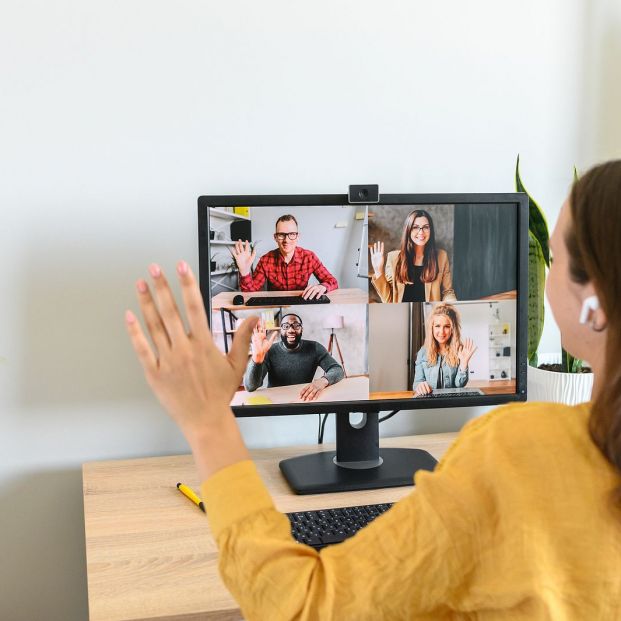
¿Cómo descargarlo?
Mientras estés en una videollamada, tendrás que abrir Google Chrome en el escritorio. Una vez ahí debes habilitar el acceso al micrófono en este sitio haciendo clic en “Enable Microphone” o “Habilitar micrófono”.
A continuación, descarga e instala VB-Cable, un software que permite al usuario transferir transmisiones de audio de una aplicación a otra, y actualiza el sitio web.
Finalmente, pulsa el botón de inicio y juega con los efectos.
¿Cómo utilizarlo?
Para utilizarlo en Zoom tienes que unir la salida de esta página con la app VB Cable y en Zoom indicar que tu micrófono esté conectado a VB Cable.
Para desactivarlo solo hay que cambiar la configuración del micrófono en Zoom de nuevo al micrófono de tu ordenador.
Cuando actives algunos de los ruidos tú no podrás oírlo, solo el resto de las personas que participan en la reunión.



